Nadawanie wideo, muzyki i zdjęcia z przeglądarki Edge (Windows 10) w telewizji
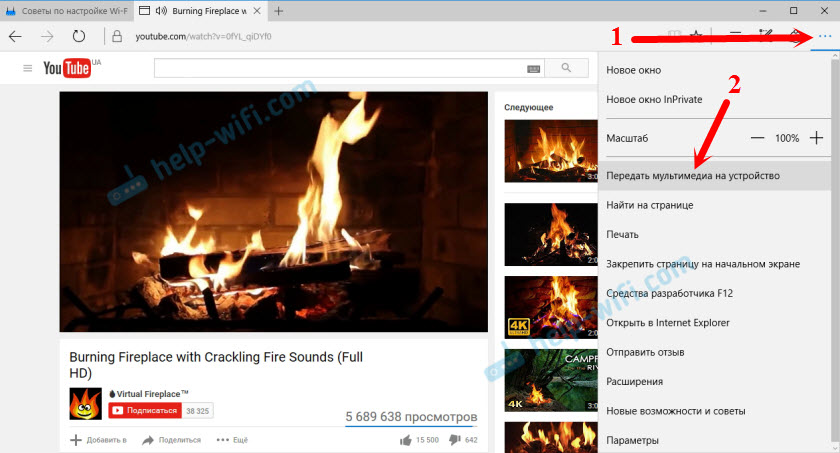
- 873
- 31
- Pan Sara Łapiński
Nadawanie wideo, muzyki i zdjęcia z przeglądarki Edge (Windows 10) w telewizji
Znalazłem dziś jedną interesującą funkcję w systemie Windows 10. Dokładniej w przeglądarce Microsoft Edge. Nazywa się to „przenieś multimedia na urządzenie”. Na początku sam nie rozumiałem, jaki rodzaj przedmiotu jest w ustawieniach. Naciskałem, a przeglądarka zaczęła szukać jakiegoś urządzenia do zrobienia na nim obrazu. Włączyłem telewizor, Edge natychmiast go zobaczył, a na telewizorze pojawiło się zdjęcie z witryny. Potem poszedłem na YouTube i bez problemów przyniosłem film z laptopa w telewizji w sieci Wi-Fi. Teraz opowiem ci o tej funkcji bardziej szczegółowo.
Aktualizacja od 21.07.2017: Jak się okazało, po zainstalowaniu Windows 10 Update Version 1703 (Zespół 15063.13) Microsoft Edge Browser przestała wyświetlać zawartość multimediów za pośrednictwem DLNA. Teraz tylko miracast/widi.Jest komentarz z Microsoft Support. Jak się okazało, problemu tego nie można rozwiązać, funkcja jest nieobecna w aktualizacji. Być może w poniższych aktualizacjach wszystko się poprawia. Przeczytaj więcej o tym tutaj: https: // help-wifi.Com/voprosy-inty/bruzzer-kedge-vmesto-dlna-miracast-naxodit-televizor/
Niedawno napisałem artykuł, w którym mówiłem o ustawieniu DLNA w systemie Windows 10. Tam wyświetlaliśmy filmy, zdjęcia i muzykę, które są przechowywane na komputerze w telewizji. A funkcja zbudowana w przeglądarce Edge umożliwia wyświetlanie treści multimedialnych bezpośrednio z witryn. Na przykład wideo z YouTube jest doskonale wyświetlane, muzyka z Yandex.Muzika. Nie sprawdziłem, ale są informacje, które możesz nadawać zdjęcia z Facebooka i filmy z IVI. Być może istnieje wsparcie dla innych stron.
Wszystko działa przy użyciu technologii DLNA lub Miracast. Jeśli Twój telewizor obsługuje jedną z tych technologii, możesz łatwo przekazać wideo z przeglądarki Microsoft Edge do dużego ekranu telewizora. Lub muzyka ze zdjęciem.
Najważniejsze jest to, że komputer (z którego chcesz nadawać), a telewizor jest podłączony do jednej sieci Wi-Fi. Dokładniej, dla jednego routera. Ponieważ połączenie może być nie tylko przez Wi-Fi, ale także na kablu sieciowym.
Jak przekazać multimedia do urządzenia z przeglądarki krawędziowej
Wszystko jest bardzo proste. Otwórz przeglądarkę Edge, idź na przykład do YouTube i rozpocznij film wideo. Następnie otwórz menu i wybierz „Przekaż multimedia do urządzenia”.
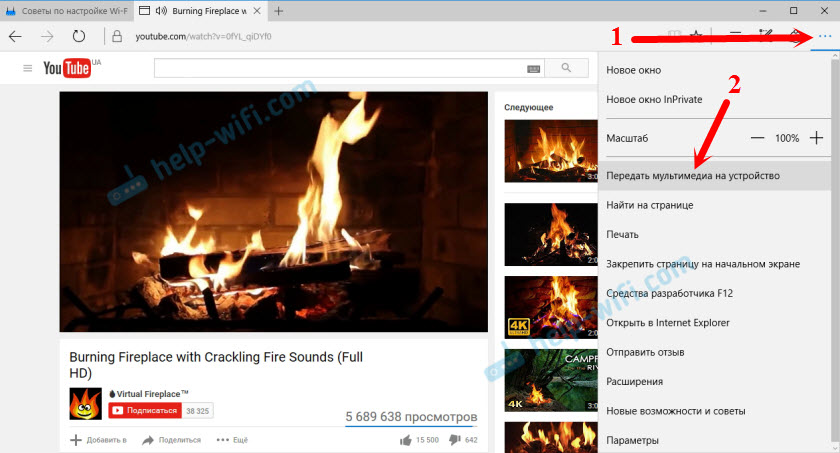
Pojawi się okno z wyszukiwaniem urządzeń, w których pojawi się Twój telewizor (lub inne urządzenie z obsługą DLNA, która jest w sieci lokalnej). Mam Philips TV. Wybierz to.
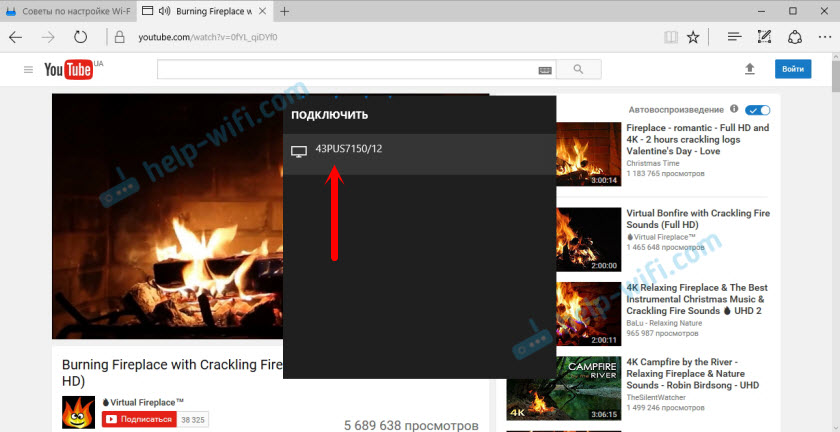
Rozpocznie się połączenie, a wideo będzie odtwarzane w telewizji. W przeglądarce będzie czarne okno.

Możesz zarządzać reprodukcją zarówno z przeglądarki, jak i telewizji. Szkoda, że w samej przeglądarce nie ma informacji na temat połączenia i reprodukcji. Jeśli przejdziesz na inny film, automatycznie zacznie odtwarzać w telewizji.
Transmisja muzyczna
Sprawdziłem usługę Yandex.Muzika. Przechodzimy na stronę, uruchamiamy jakąś piosenkę i przekazujemy multimedia na urządzenie.
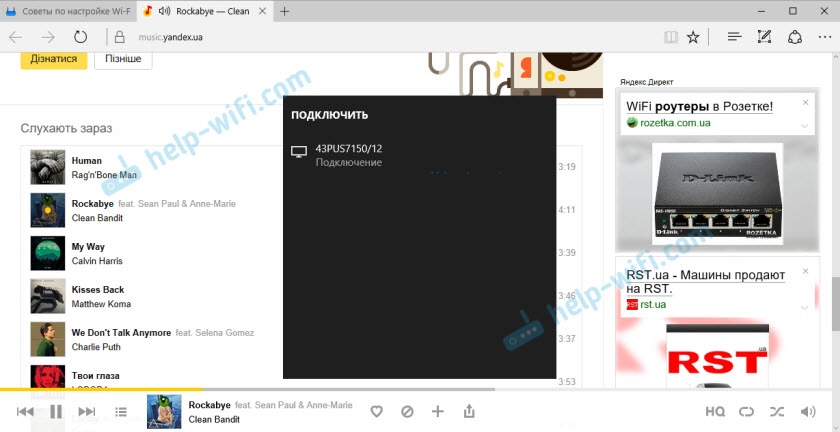
Muzyka będzie odtwarzana z głośników telewizji.
Nieznany błąd
Podczas próby włączenia tej funkcji w innych stronach najczęściej pojawił się błąd: „powstał nieznany błąd”.
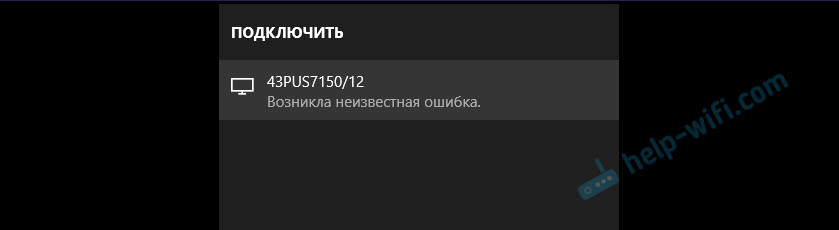
Jeśli na przykład uruchom tę funkcję na tej stronie, w telewizji pojawi się dowolny obraz.
Aby wszystko działało dobrze i jest wydalane, przeglądarka Microsoft Edge musi „być przyjaciółmi” z określoną witryną. Oczywiste jest, że będą to tylko duże i znane usługi, takie jak YouTube. Ale na YouTube wszystko działa dobrze, możesz łatwo obejrzeć wideo w telewizji, jeśli nie ma zbudowanej aplikacji na YouTube, lub nie działa.
Najbardziej interesującą rzeczą jest to, że możesz wprowadzić wideo online do telewizji lub muzyki. Wcześniej, o ile mi wiadomo, nie było sposobu na zrobienie tego za pomocą technologii DLNA. Możliwe było odtwarzanie plików, które są już przesłane na komputer.
- « Router zaczął dystrybuować drugą sieć Wi-Fi. Jak go usunąć?
- Jak włączyć i podłączyć Wi-Fi na laptopie ASUS »

